以管理员身份打开cmd(命令提示符)的方法总结,看你知道几个?
一、以管理员身份打开CMD的方法
1. 通过打开运行
win+R打开运行窗口 > 输入"cmd" >确定> Ctrl+Shift+Enter
2. 通过资源管理器一
Ctrl+Shift+Esc打开任务管理器 >文件 > Ctrl+左键点击“运行新任务”
3. 通过资源管理器二
Ctrl+Shift+Esc打开任务管理器 > 文件 >运行新任务 >在打开的新建任务窗口输入“cmd” > 勾选“以管理员权限创建此任务”>确定
“新建任务窗口”和“运行窗口”很像,但“新建任务窗口”比“运行窗口”多了“以管理员权限创建此任务”的勾选框
4. 通过任务栏搜索框
在任务栏搜索框里输入“cmd” >以管理员身份运行
5. 通过任务栏搜索框二
在任务栏搜索框里输入“cmd” > 右键CMD图标 > 以管理员身份运行
6.在CMD窗口中切换
运行的CMD窗口 > 输入命令runas /users:管理员用户名 cmd > 输入该管理员用户的密码 > 使用新弹出命令提示符
7. 通过任务栏cmd图标一
运行的CMD窗口 > 右键任务栏CMD图标 > 在弹出的菜单栏右键CMD图标 > 以管理员身份运行
8. 通过任务栏CMD图标二
运行的CMD窗口 > 右键任务栏CMD图标 > 在弹出的菜单栏右键CMD图标 > 属性 > 在“快捷方式”标签页中,点击“高级” > 勾选“以管理员身份运行” > 确定
9. 通过快捷方式
在桌面上或开始菜单中找到或创建“命令提示符”的快捷方式 > 右键点击快捷方式 > 属性 > 在“快捷方式”标签页中,点击“高级” > 勾选“以管理员身份运行” > 确定
10. 通过文件资源管理器一
打开文件资源管理器 > 导航到C:\Windows\System32目录 > 右键cmd.exe > 以管理员身份运行
11. 通过文件资源管理器二
打开任意文件夹 > Shift + 对空白右键 > 在此处打开命令窗口
这样打开的CMD窗口默认以当前用户权限运行,运行路径为当前文件夹路径。
12. 通过开始菜单一
右键菜单图标 > Windows PowerShell (管理员)> 输入"cmd"并按Enter
13. 通过开始菜单二
Win + X > Windows PowerShell (管理员) > 输入"cmd"并按Enter
二、以管理员身份打开CMD的快速启动方案
1. 快捷方式
添加管理员CMD快捷方式到开始菜单或桌面
右键点击桌面或开始菜单,选择“新建” -> “快捷方式”。
输入“cmd.exe”的路径(通常是C:\Windows\System32\cmd.exe),点击“下一步”。
为快捷方式命名,比如“管理员命令提示符”。
点击“完成”,然后右键点击新建的快捷方式,选择“属性”。
在“快捷方式”标签页中,点击“高级”,勾选“以管理员身份运行”,点击“确定”。
2. 使用PowerShell以管理员身份运行CMD
以管理员身份打开PowerShell。
输入以下命令:Start-Process cmd.exe -Verb RunAs
三、验证CMD是否以管理员身份运行
要确认当前打开的CMD窗口是否为管理员模式,可以查看窗口标题或者运行特定命令。 1、在CMD窗口中输入whoami命令并按Enter,如果返回的是Administrator,则说明CMD以管理员身份运行。 2、也可以输入net session命令,如果返回“访问被拒绝”,说明CMD未以管理员身份运行。